6 November 2020
Access Voot outside IndiaYes, you can access and watch Voot outside India with Getflix Smart DNS & Smart VPN networks. Get started free here.
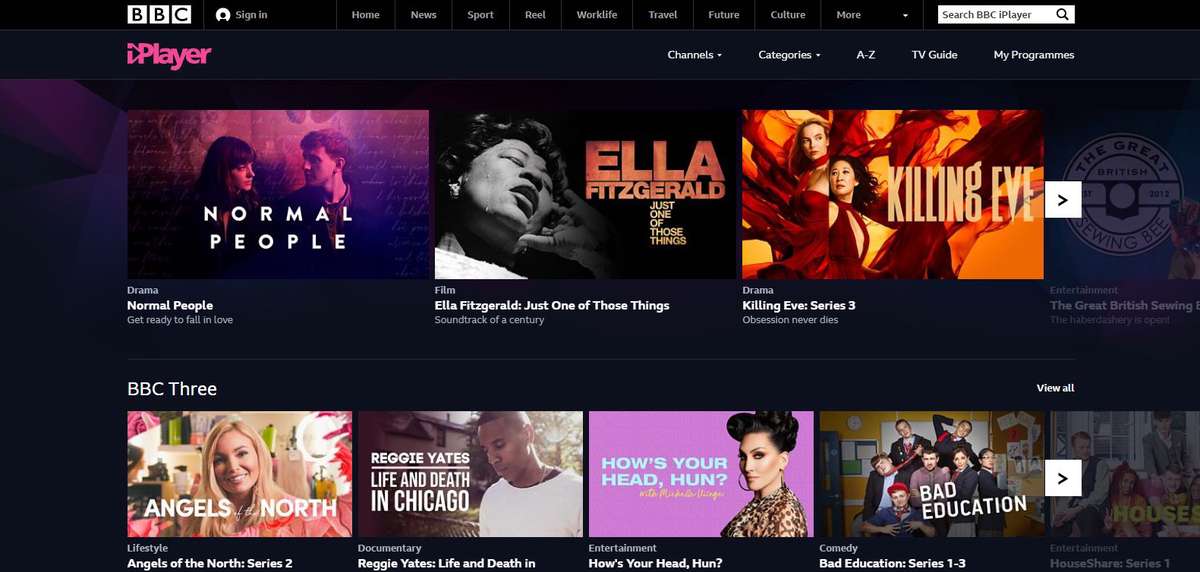
7 июня 2020 года
В BBC iPlayer представлено множество достойных просмотра передач, которые могут увлечь вас на несколько часов. Однако эта потоковая служба предназначена исключительно для жителей Великобритании.
Но если вы всегда хотели пользоваться BBC iPlayer, но живете в другой части света, вы будете рады узнать, что существует обходной путь.
Давайте рассмотрим, как можно обойти ограничения, установленные BBC, чтобы вы могли наслаждаться всеми фильмами и телепередачами, которые предлагает iPlayer.
Во-первых, давайте поговорим о BBC iPlayer и о том, что делает его таким особенным.
BBC iPlayer - одна из лучших служб потокового вещания в Великобритании. Он похож на Netflix или Amazon Prime. Его библиотека охватывает широкий спектр жанров, так что вы будете в курсе, какие программы вам нравятся.
Существуют ограничения на то, что вы можете смотреть в iPlayer, если вы находитесь за границей. Однако подписчики по-прежнему имеют доступ к BBC Sounds (радиопередачам BBC), BBC Podcasts, BBC News, BBC Sport и каналу BBC Three на YouTube.
Стоит отметить, что если вы живете в Великобритании и выезжаете за пределы страны на несколько дней, вы все равно сможете получить доступ к своим любимым передачам, если загрузите их до того, как отправитесь за пределы региона.
А поскольку загруженные файлы живут на вашем ноутбуке, телефоне или планшете, это также означает, что вы можете смотреть сериалы без необходимости подключения к Интернету.
Что делает BBC iPlayer отличным выбором среди потоковых сервисов? Вот несколько из них.
В отличие от других популярных потоковых сервисов, таких как Netflix, которые сосредоточены на американских сериалах, BBC iPlayer представляет сериалы, которые почти эксклюзивно предназначены для британской аудитории.
Это отличный способ открыть для себя новые программы, о которых вы раньше не слышали.
Пользователи могут пользоваться BBC iPlayer на разных платформах. Вы можете смотреть передачи не только на компьютере и мобильных устройствах, но и на смарт-телевизорах, Xbox One, Playstation (3 и 4) и даже на Nvidia Shield TV (2015, 2019 и 2019 Pro).
Благодаря приложению BBC iPlayer Kids вы можете позволить своим детям смотреть передачи без опасений. В нем есть функция блокировки, которая не позволяет детям переходить по ссылкам, указывающим на сайты за пределами приложения.
Вы можете ознакомиться с пресс-релизом BBC о том, какие детские передачи доступны.

BBC iPlayer Kids отлично справляется с задачей по подбору детских передач в зависимости от возраста ваших детей. Передачи, рекламируемые на главной странице, будут зависеть от возраста профиля, который вы введете.
Как уже говорилось ранее, iPlayer выходит за рамки телепередач и фильмов. Если вы поклонник радио BBC, подкастов, новостей и спорта, вам понравятся все другие сервисы, которые BBC предлагает вам.
На какие передачи вы можете рассчитывать, открыв BBC iPlayer? Вот список некоторых из наиболее популярных передач на потоковой службе BBC.

Если вы любите полицейские драмы, вам понравится фильм "Линия долга". Он погружает в мир полицейской коррупции. Этот сериал, получивший признание критиков, в настоящее время находится на стадии пятого сезона.

Доктор Кто" - это, пожалуй, одно из лучших и самых продолжительных шоу в мире. Если вы подумываете о том, чтобы вступить в игру и попробовать сериал, вам повезло.
Смотрите все 12 сезонов современного "Доктора Кто", подписавшись на iPlayer.

The A Word - это семейная драма, в центре которой находится Джо, ребенок, который, как выяснилось в сериале, страдает аутизмом. В настоящее время идет третий сезон сериала.

Если вам по душе мокьюментари, то "Эта страна" стоит посмотреть. Сериал рассказывает о двух молодых людях и их жизни в скучном сельском городке где-то в Великобритании.

Известный своими интересными приемами повествования, когда главный герой ломает четвертую стену, Fleabag - это захватывающая история о женщине, которая пытается справиться с самоубийством своего друга.
Есть два способа разблокировать потоковые сервисы. Но в обоих случаях вам понадобится поставщик услуг, например Getflix.

Первый способ заключается в настройке параметров DNS. Это изменит ваш IP-адрес, который затем разблокирует все сервисы, к которым вы хотите получить доступ, например, BBC iPlayer - независимо от того, где вы находитесь в мире.
Другой метод предполагает использование виртуальной частной сети или VPN. Платные подписчики Getflix получают доступ к обоим способам.
Давайте проведем вас через весь процесс.
Зарегистрировать учетную запись Getflix очень просто. Для регистрации достаточно иметь рабочий адрес электронной почты.

После ввода адреса электронной почты вы получите подтверждение по электронной почте. Нажмите на ссылку в письме, чтобы подтвердить свою электронную почту. После этого вам нужно будет ввести свое имя и пароль.
Примечание: Бесплатная пробная версия не потребует от вас ввода данных вашей кредитной карты.
После того как вы все это сделаете, у вас должен появиться доступ к приборной панели.
На главной приборной панели вы можете обновить свою учетную запись, чтобы разблокировать нужные вам услуги.

Во-первых, проверьте статус вашего IP-адреса. По умолчанию должно быть видно, что ваш IP-адрес зарегистрирован. Но со временем ваш IP-адрес может измениться. Если это произойдет, воспользуйтесь ссылкой на приборной панели, чтобы обновить свой IP-адрес вручную.
Далее проверьте состояние DNS. Если на данный момент вы не внесли изменения в настройки DNS, то это будет свидетельствовать о том, что DNS настроен неправильно.
Это, однако, легко исправить, и это не займет много времени.
Чтобы начать работу, вам нужно знать, какой DNS-сервер находится ближе всего к вам. Выбор ближайшего к вам сервера позволит вашему компьютеру или мобильному устройству работать лучше.
Getflix имеет глобальный список DNS-серверов для справки. Обратите внимание на номер DNS-сервера. Например, DNS-сервер для Торонто, Канада, имеет номер 169.53.182.124.
У вас есть два варианта, как изменить DNS. Один способ - через маршрутизатор. Основное преимущество этого метода заключается в том, что он разблокирует ограничения для всех устройств, если они подключены к одной сети. Однако это требует от пользователя внесения прямых изменений в настройки маршрутизатора.
Каждый маршрутизатор отличается от другого, поэтому вам необходимо обратиться к руководству по эксплуатации маршрутизатора.
Более простым (но более утомительным) методом будет изменение DNS для каждого устройства. Но если вы планируете использовать только одно или два устройства для потоковой передачи, этот вариант не так уж плох.
У нас есть руководства по настройке для всех поддерживаемых устройств. Но в рамках данного руководства мы покажем, как можно изменить DNS для компьютеров с Windows 10.
Откройте Центр управления сетями и общим доступом. Он должен находиться в разделе Панель управления > Сеть и Интернет > Центр управления сетями и общим доступом.

В разделе "Просмотр активных сетей" нажмите Подключения. Если вы находитесь в беспроводной сети, должно быть написано "Беспроводное сетевое подключение". Но если вы напрямую подключены к маршрутизатору, будет написано "Ethernet".
Появится окно состояния. В этом окне будет отображаться состояние вашего подключения. Нажмите Свойства.

Откроется новое окно. На вкладке Networking (Сеть) просмотрите список соединений, пока не найдете Internet Protocol Version 4 (TCP/IPv4).

Выберите этот элемент и нажмите Свойства.
После того как откроется окно Свойства IPv4, перейдите на вкладку Общие. Отметьте опцию "Использовать следующие адреса DNS-серверов".

Введите DNS-сервер, выбранный ранее в разделе Предпочитаемый DNS-сервер. Вы можете ввести резервный DNS-сервер в разделе Alternate DNS Server.
Как только вы закончите, нажмите OK.
Вот и все! Ваш DNS теперь настроен. Теперь вы можете пользоваться BBC iPlayer, не сталкиваясь с ограничениями.
Примечание: Этот шаг необязателен.
Если вы подписались на платный тарифный план, вы можете активировать Getflix Full VPN. Использование VPN не только позволяет вам смотреть BBC iPlayer, но и обеспечивает безопасность вашего веб-трафика.
Что это значит?
Это означает, что все ваши данные зашифрованы. Вы можете пользоваться Интернетом, не опасаясь, что преступники вторгнутся в вашу частную жизнь. VPN также скрывают ваш IP-адрес, чтобы государственные органы и интернет-провайдеры не могли вмешиваться в ваш личный бизнес.
Если вы хотите получить доступ к BBC iPlayer из любой точки мира, вам понадобится VPN-сервис, например Getflix.

Это один из самых доступных VPN-сервисов с ежемесячными тарифными планами от $4,95. Если вы подписываетесь на более длительные сроки, вы сразу же экономите больше денег.
Годовой план стоит $39,90, что позволяет сэкономить 33%.
Если вы хотите смотреть BBC iPlayer прямо сейчас, вам обязательно нужно зарегистрироваться сегодня. Воспользуйтесь бесплатной 14-дневной пробной версией Getflix по этой ссылке.
6 November 2020
Access Voot outside IndiaYes, you can access and watch Voot outside India with Getflix Smart DNS & Smart VPN networks. Get started free here.
14 июля 2020 г.
Транслируйте каналы HBO España из-за пределов ИспанииДа, вы можете разблокировать и смотреть HBO España за пределами Испании с помощью сетей Getflix Smart DNS и Smart VPN. Начните бесплатно здесь.
13 июля 2020 г.
Access HBO Nordic outside ScandinaviaYes, you can access and watch HBO Nordic outside Scandinavia with Getflix Smart DNS & Smart VPN networks. Get started free here.
Начните с 3-дневной бесплатной пробной версии.
Отмените в любое время в течение пробного периода — если отмените до окончания пробного периода, плата не взимается.